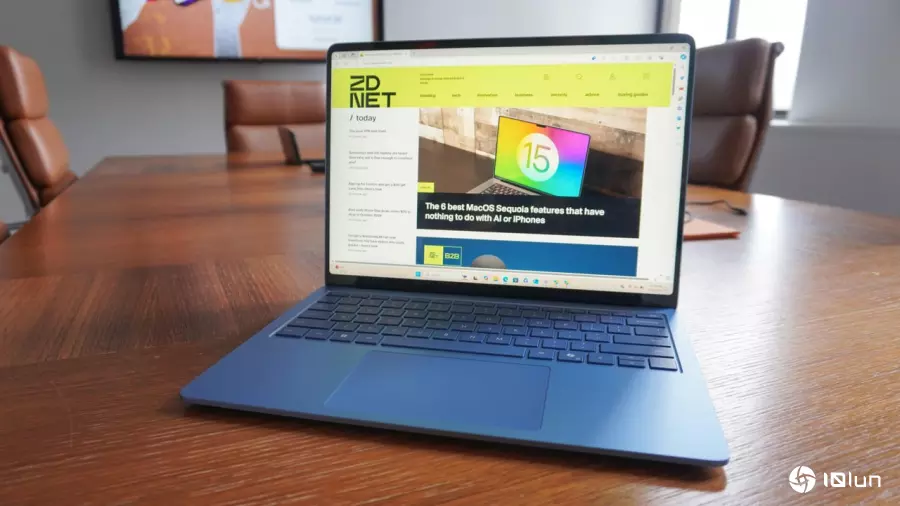Windows 11用户有福啦!微软正在推出一项重大更新,众多新功能正等待着大家。周二,专为Windows 11 24H2版本推出的可选更新KB5062660正式上线,其中包含大量AI驱动的功能,还有一般性的增强以及大量错误修复。
在周二的一篇博客中,微软大力宣传了此次更新中的新AI工具和技巧。有好有坏的是,其中大部分功能都是针对Copilot+ PC设计的,所以如果你使用的是标准Windows 11电脑,就无法体验所有这些功能了。不过,我们还是来看看都有哪些新玩意儿吧。
首先登场的是一款全新的AI助手,它能帮助你查看和更改Windows设置。目前,该助手已在搭载骁龙处理器的Copilot+ PC上推出英文版,后续也将登陆英特尔和AMD的Copilot+ 设备。当你通过“设置”搜索框描述想要执行的操作时,它就会开始工作。
作为回应,助手不仅会解释如何完成你的任务,还会主动提出帮你完成。其总体目标是帮助你更好地应对Windows中大量且复杂的设置。
若想在骁龙Copilot+ PC上尝试这一功能,只需打开“设置”屏幕,在“设置”搜索框中输入一些,比如“我想启用勿扰模式”“连接蓝牙设备”或“将分辨率更改为1920×1080”。如果助手能够独立完成你的任务,它会请求你允许继续操作。如果操作未按计划进行,助手也可以撤销该操作。
接下来是“点击即做”(Click to Do)的几项新技能,它允许你点击文本或图像来打开包含各种命令的菜单,如复制、保存、分享和搜索。“点击即做”甚至还与微软Copilot集成。现在,该功能可以与阅读教练配合,帮助你提高阅读流畅度和发音水平,还能借助沉浸式阅读器协助你进行阅读和写作。
另一项新技能是在Word中使用Copilot起草文档。在这里,你可以借助Word中的Copilot将任何选定的文本转换为完整的草稿。不过,要使用此功能,你需要订阅Microsoft 365 Copilot。此外,你现在还可以在Copilot+ PC上的Microsoft Teams中使用“点击即做”。在Teams中选择电子邮件地址,即可发送消息或安排会议。
最新的Windows 11更新还对备受争议的Recall功能进行了调整,该功能可以自动对你在Copilot+ PC上所做和所看到的一切进行截图。现在,你可以重置Recall并删除所有保存的数据。具体操作是,前往“设置”,选择“隐私与安全”,然后点击“Recall与截图”。在新的高级设置页面上,点击重置按钮。此外,Recall现在已在欧洲经济区(EEA)可用。
照片、画图和截图工具应用程序也得到了增强,但目前仅适用于Copilot+ PC。
在照片应用中,你可以使用“重新照明”选项来更改照片中灯光的强度、颜色和位置。在画图应用中,你现在可以使用AI根据文本提示创建特殊贴纸,并选择图像中的特定元素进行有针对性的更改。而截图工具现在可以帮助你截取更好的屏幕截图,并挑选屏幕上的任何颜色应用到其他地方。
所有Windows 11用户都有很多新东西可以期待,而不仅仅是拥有Copilot+ PC的用户。
臭名昭著的“蓝屏死机”现在变成了“黑屏死机”。除了颜色变深之外,熟悉的屏幕还显示了错误代码和导致崩溃的文件名称。
不过,更好的是,新的Windows 11更新添加了一项名为快速机器恢复(Quick Machine Recovery,简称QMR)的功能,以便在启动出现问题时提供救援。一旦出现任何类型的关键启动失败,你的电脑将进入恢复模式,连接到网络,然后将诊断数据发送给微软。根据这些数据,微软会自动通过Windows Update向你的电脑发送问题修复方案。
以下是此次更新中的其他一些改进。现在,当你尝试使用“贴靠”工具时,会弹出消息。“设置”中的两个搜索屏幕已合并为一个屏幕。触摸键盘的游戏手柄布局具有更好的导航控件。
除了新功能外,此次更新还修复了各种错误。其中大部分影响文件资源管理器,但有一个会影响桌面图标,另一个则影响通知。
若要获取Windows 11的新更新,请前往“设置”,选择“Windows更新”,然后点击按钮检查更新。你应该会看到KB5062660的累积更新预览。
牛策略-牛策略官网-配资网上配资-股票杠杆配资平台提示:文章来自网络,不代表本站观点。